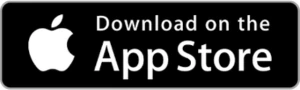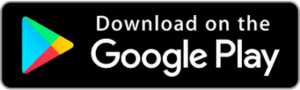Pubblicità
È un tipo di panico molto particolare, moderno e assolutamente devastante. Stai ripulendo il telefono, ti senti produttivo, cancelli vecchie foto, screenshot e meme che occupano spazio. Il tuo pollice si muove rapido e sicuro sullo schermo. E poi, succede. Uno scivolone, un tocco nel posto sbagliato.
Seleziona per sbaglio l'intera cartella della tua ultima vacanza in famiglia e, in quell'istante, prima che il tuo cervello possa urlare "NO!", confermi l'eliminazione. Silenzio. Un sudore freddo ti scorre lungo la schiena. Torni freneticamente alla galleria principale, scorrendo, sperando che sia stato un errore, un'illusione. Ma no. Le foto sono sparite. Sono sparite.
Pubblicità
Quella sensazione di perdita irreparabile, di aver cancellato un ricordo prezioso a causa di un semplice, stupido incidente, è qualcosa che quasi tutti noi abbiamo provato. La prima reazione è la disperazione, seguita dalla tentazione di cercare su Google e scaricare la prima "app miracolosa" che promette di salvare i tuoi file. Basta! È il peggior errore che tu possa fare.
La buona notizia è che, nella maggior parte dei casi, le tue foto non sono perse per sempre. In questa guida digitale di primo soccorso, ti spiegheremo con calma e semplicità perché è possibile recuperare i tuoi file e la procedura esatta e sicura per farlo. recuperare foto cancellate su qualsiasi telefono moderno, sia Android che iPhone.
Pubblicità
Il fantasma nella macchina: dove finiscono le tue foto quando le elimini?
Per capire perché è possibile recuperare le foto, bisogna prima capire che "cancellare" un dispositivo digitale non è come sembra. Non è come bruciare un pezzo di carta. Funziona in modo molto più intelligente.
- Cancellazione logica vs. cancellazione fisica: Quando selezioni una foto e premi "Elimina", il sistema operativo del tuo telefono non rimuove immediatamente i dati del file. Esegue invece una "eliminazione temporanea". In sostanza, contrassegna lo spazio occupato da quella foto come "disponibile" per un utilizzo futuro da parte di nuovi file. La foto rimane fisicamente nella memoria del telefono per un po', ma diventa invisibile a te e al sistema. È come strappare un libro dal catalogo di una biblioteca: il libro rimane sullo scaffale finché qualcuno non ne sostituisce un altro.
- Il cestino: la tua rete di sicurezza obbligatoria: Proprio per evitare i disastri dell'eliminazione logica accidentale, i moderni sistemi operativi (sia Android che iOS) e le principali app di galleria hanno implementato una funzionalità fondamentale: il Cestino (a volte chiamato "Elementi eliminati" o "Cestino"). Questa è la tua rete di sicurezza. Invece di contrassegnare lo spazio come disponibile, il sistema sposta la foto eliminata in questa cartella speciale e protetta per un periodo di tolleranza, solitamente dai 30 ai 60 giorni. Durante questo periodo, la foto non occupa spazio nella tua galleria principale, ma non viene nemmeno eliminata definitivamente. È la tua finestra di opportunità per il salvataggio.
- Il pericolo delle app di “recupero magico”: App di terze parti che promettono recuperare foto cancellate Sono pericolosi. Perché? Perché nel tentativo di accedere agli spazi contrassegnati come "disponibili", spesso scrivono nella memoria del telefono. Così facendo, corrono un rischio molto elevato di sovrascrivere e distruggere definitivamente i dati presenti proprio sulla foto che stavi cercando di salvare. Inoltre, molti sono truffe progettate per visualizzare pubblicità di grandi dimensioni o installare malware. L'unico modo sicuro è utilizzare la funzione cestino nativa.
Vedi anche
- MyFitnessPal: il tuo alleato gratuito per una vita più sana
- Nike Training Club (NTC): la tua palestra gratuita in tasca
- Come risparmiare fino a 20% di energia in casa
- Tè per migliorare le prestazioni
- Migliora la tua batteria con le app
La soluzione universale e sicura: Google Foto
Il modo più coerente e universale per gestire le tue foto e recuperarle in caso di incidente è tramite Google FotoIl bello di questa app è che funziona praticamente allo stesso modo su Samsung, Xiaomi, Motorola o iPhone. Se la usi come galleria principale, il protocollo di emergenza che descriveremo di seguito sarà la tua ancora di salvezza, indipendentemente dal dispositivo che hai in mano.
Il protocollo di salvataggio: una guida passo passo per salvare le tue foto
Se hai appena eliminato una foto importante, la prima cosa da fare è non farsi prendere dal panico. Non installare nulla. Non riavviare il telefono mille volte. Fai un respiro profondo e segui questi passaggi:
- Passaggio 1: apri Google Foto. Entrare nell'applicazione con calma.
- Passaggio 2: vai alla “Libreria”. La schermata principale ("Foto") mostra tutte le tue immagini. Ignorale per ora. Nella barra dei menu in basso, tocca l'ultima opzione a destra, quella che dice "Biblioteca"Questa sezione è il centro di controllo della tua galleria.
- Passaggio 3: trova e accedi al “Cestino”. Una volta dentro la Libreria, in alto vedrai diverse opzioni sotto forma di pulsanti, come “Preferiti”, “Utilità”, “File” e quello che stiamo cercando, "Bidone"Di solito ha un'icona a forma di cestino. Toccala senza timore.
- Fase 4: Il momento del sollievo. Quando accedi al Cestino, vedrai una griglia con tutte le foto e i video che hai eliminato negli ultimi 30 o 60 giorni (l'app ti dice quanto tempo manca all'eliminazione definitiva di ogni file). Scorri l'elenco finché non trovi la foto persa. Eccola lì. Il sollievo che proverai in questo momento è immenso.
- Passaggio 5: Seleziona e ripristina. Tieni premuto il dito sulla foto che desideri salvare. Verrà evidenziata con un segno di spunta blu. Puoi selezionare più foto se ne hai eliminate più di una. Una volta selezionata, appariranno due opzioni nella parte inferiore dello schermo: "Elimina definitivamente" ed "Elimina definitivamente". "Ripristinare"Tocca "Ripristina".
Le foto selezionate scompariranno dal Cestino e riappariranno nella galleria principale, esattamente nella stessa posizione e con la stessa data di origine. È come se non fossero mai scomparse.
E se la foto non c'è? Piano B.
Se utilizzi la galleria nativa del tuo telefono (come la Galleria Samsung) oltre a Google Foto, è possibile che l'eliminazione sia avvenuta lì. Anche queste gallerie hanno un loro cestino. Il processo è molto simile: cerca nelle impostazioni del telefono o negli album della galleria un'opzione chiamata "Cestino" o "Elementi eliminati" e controlla se la tua foto è presente lì.
La cura migliore è la prevenzione
Sapere come recuperare le foto è fantastico, ma non doversi fare prendere dal panico è ancora meglio.
- Attiva Backup: La caratteristica più importante di Google Foto è il backup automatico sul cloud. Se abilitato, le tue foto non sono solo sul tuo telefono, ma anche sui server sicuri di Google. Una doppia protezione.
- Utilizzare la funzione “Archivia”: Se hai foto che non vuoi vedere ogni giorno nella tua galleria principale (come screenshot, fatture o foto di documenti) ma non vuoi eliminarle, non eliminarle: archiviale! Tieni premuta una foto e seleziona "Sposta in archivio". Scomparirà dalla vista principale, ma sarà comunque disponibile nella sezione "Archivio".
- Cancella con calma: La prossima volta che pulisci, prenditi il tempo necessario. Controlla bene cosa stai selezionando prima di premere il pulsante "Elimina".

Conclusione
Competenza recuperare foto cancellate Ti dà un superpotere. Ti toglie la paura di gestire i tuoi ricordi e ti dà la sicurezza che un errore non deve essere per forza una catastrofe. Ora conosci il segreto del Cestino, il protocollo di salvataggio che può salvarti da una brutta giornata.